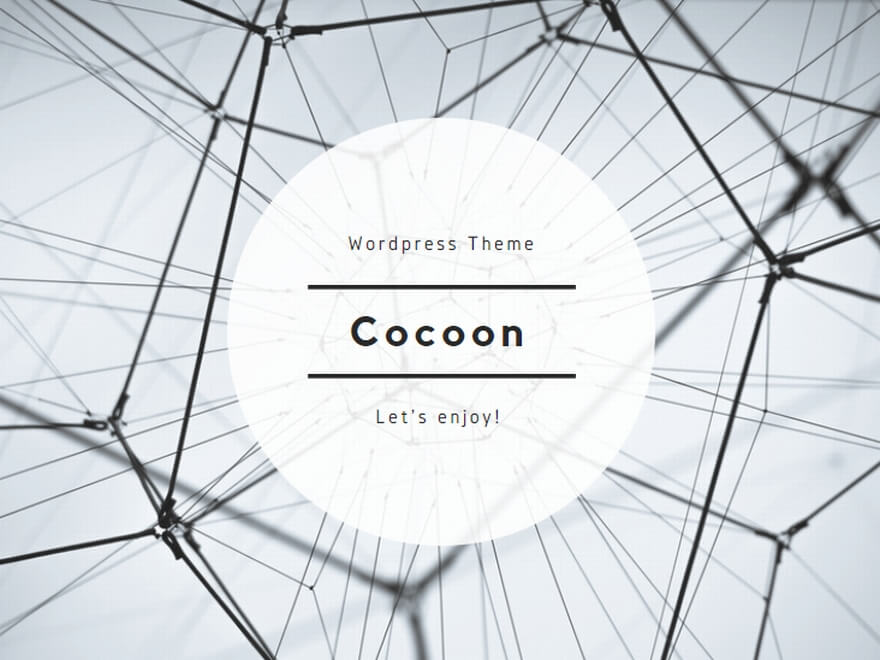今回はワードプレスで作ったブログにアクセストレードの広告リンクコードを掲載する方法をお伝えします。
|
やる事はたったの2つ! ステップ1:広告リンクコードの取得 |
やる事はこの2点だけです。とっても簡単なので一緒にサクッとやってしまいましょう。
広告を貼る準備をしよう
広告リンクコードを取得するために、まずはアクセストレードに登録する必要があります。まだお済でない方は下記を参考に登録を済ませておきましょう。
またせっかくブログを運営するなら稼げるブログを構築したいという人は下記を参考にしてください。
【せっかくなら稼げるブログを作りましょう】
⇒後藤流!最短で売上が発生するブログ講座 オススメ
アクセストレードの広告取得方法
まずはアクセストレードで広告を取得していきます。アクセストレードにアクセスしてください。
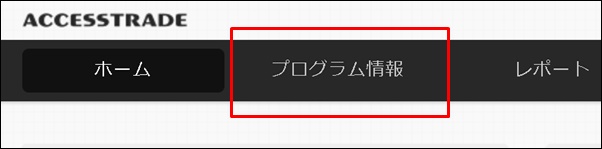
上部メニューの「プログラム情報」をクリック。
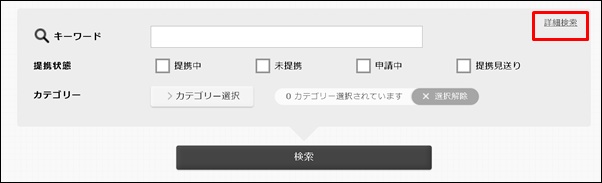
今回は練習なので「即時提携」できる広告を探していきます。「詳細検索」をクリック。
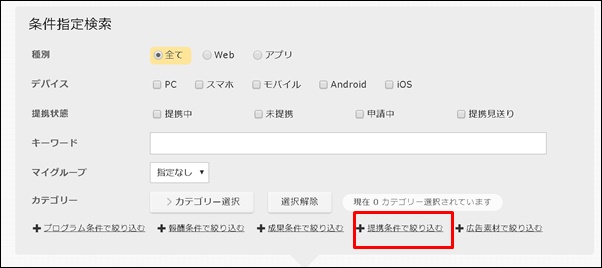
「提携条件で絞り込む」をクリック。
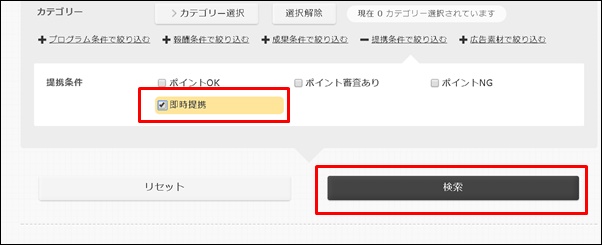
「即時提携」にチェックを入れて「検索」をクリック。
こちらで表示される広告はすぐに掲載することができます。お好きな広告を選んでください。
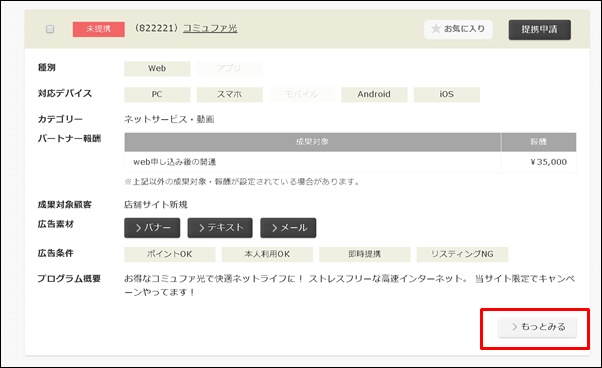
今回はこちらの広告を選んでみます。「もっとみる」をクリック。
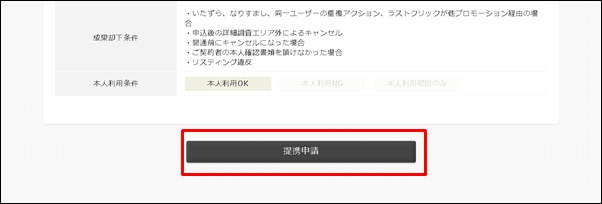
内容をざっと確認して問題なければ「提携申請」をクリック。
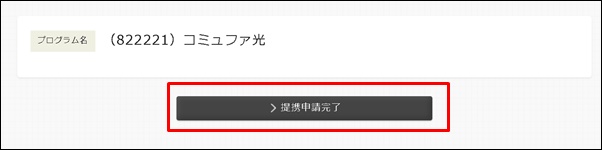
「提携申請完了」をクリック。これで提携完了です。次は広告コードを取得していきます。
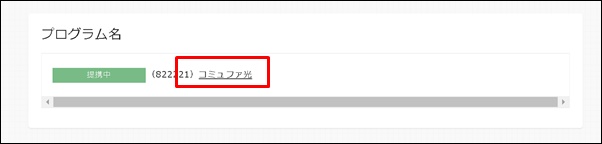
広告名をクリックします。
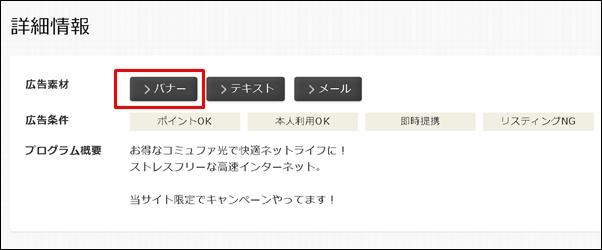
広告素材を選択しましょう。今回は「バナー」を選択します。
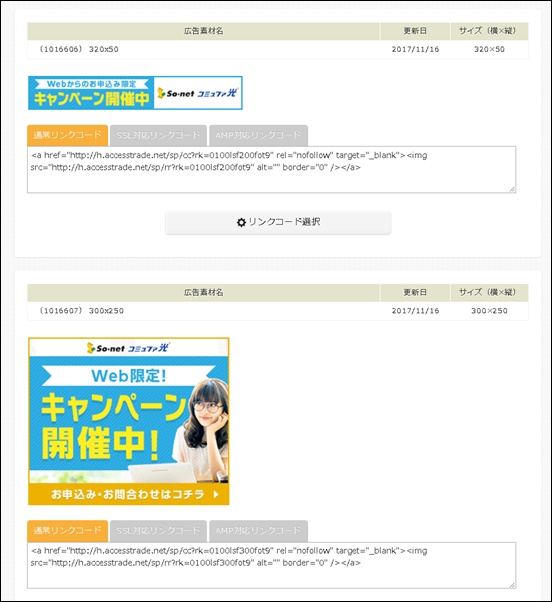
使えるバナーが一覧で表示されるのでこの中から使いたい素材を選びましょう。
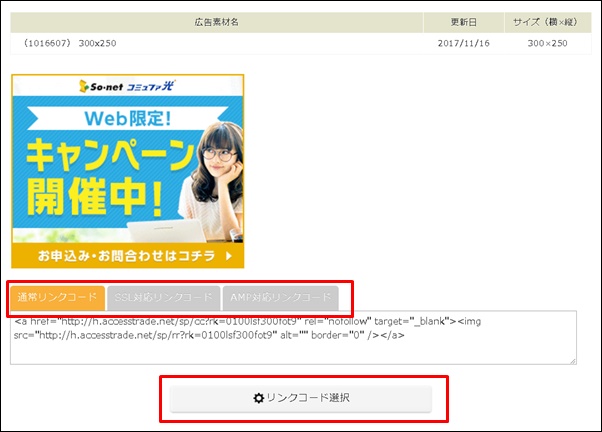
※ブログがSSL対応、もしくはAMP対応している場合はタブを切り替えて下さい。
バナーを選んだら「リンクコード選択」をクリック。
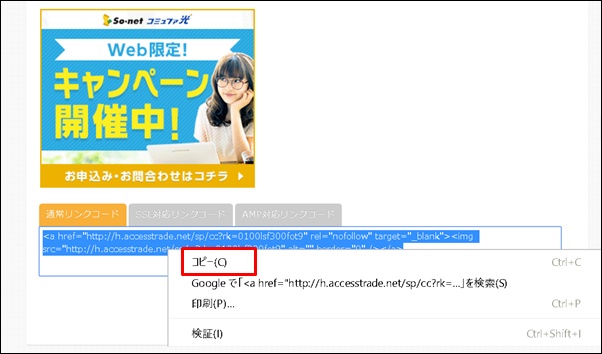
リンクコードをコピーします。
次はワードプレスにコピーしたリンクコードを貼り付けます。
ワードプレスの記事内にアクセストレードの広告を貼り付ける方法
ではアクセストレードで取得した広告リンクコードをワードプレスに貼り付けていきます。
ワードプレスの管理画面にアクセスしてください。
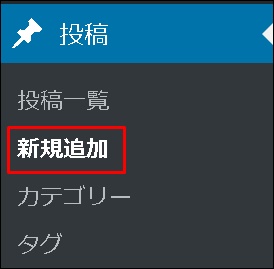
左メニューより「新規追加」をクリック。
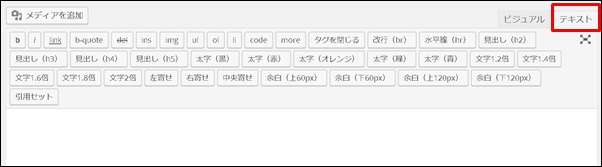
ワードプレスには「ビジュアルモード」と「テキストモード」の2種類のエディタで記事を書く事ができます。
広告を貼る場合は「テキスト」を選択しましょう。
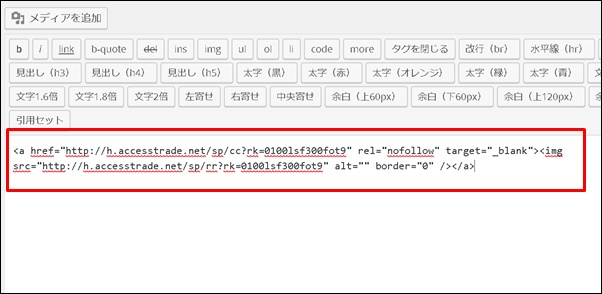
先ほどコピーした広告コードを貼り付けます。
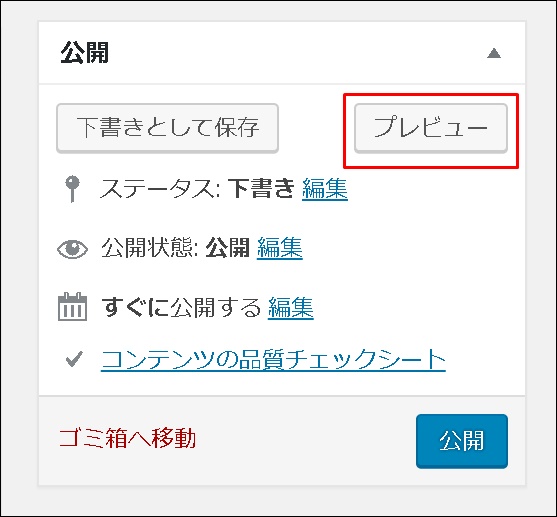
一度確認してみましょう。「プレビュー」をクリック。
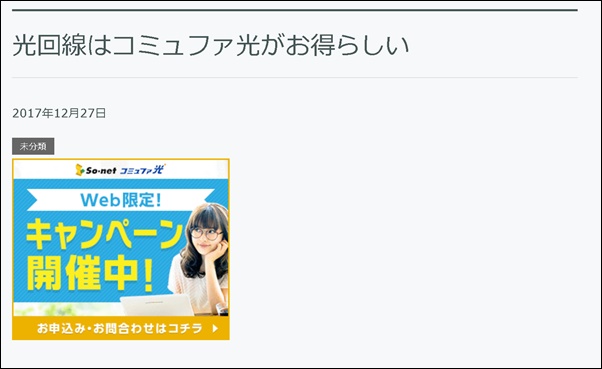
このように表示されました。でもバナーだけだと寂しいですね。そこでテキスト広告も入れてみます。
アクセストレードに戻って下さい。
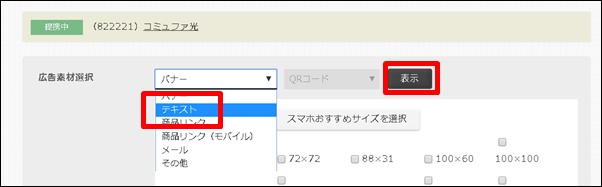
広告素材選択から「テキスト」を選んで「表示」をクリック。するとテキスト素材が一覧で表示されるので先ほどと同じ要領でコードを取得しましょう。
広告リンクコードを取得できたらワードプレスに戻って下さい。

先ほどのバナー広告の下に貼り付けます。プレビューを見てみましょう。
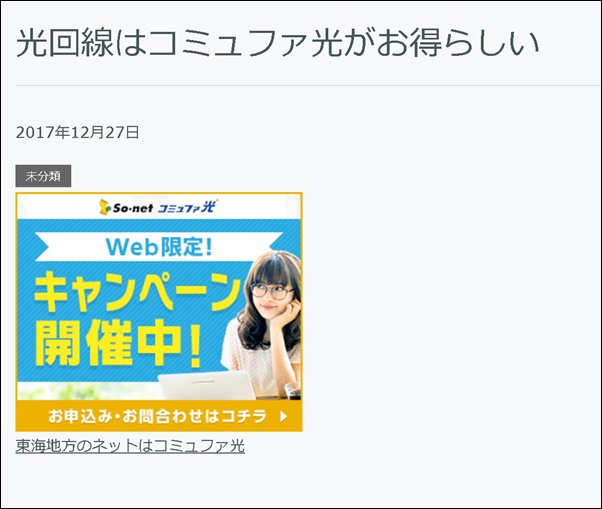
バナーの下にテキスト広告が掲載されました。このようにバナーだけでなくテキストも併用することによりクリック率が高くなります。
また今回は省きますがバナーの上に誘導文を入れることにより更にクリック率を上げることが可能になります。詳しくは下記を参考にしてください。
サイドバーにアクセストレードの広告を掲載する方法
次はサイドバーに広告を貼り付けていきます。これもとっても簡単なので一緒にやっていきましょう。
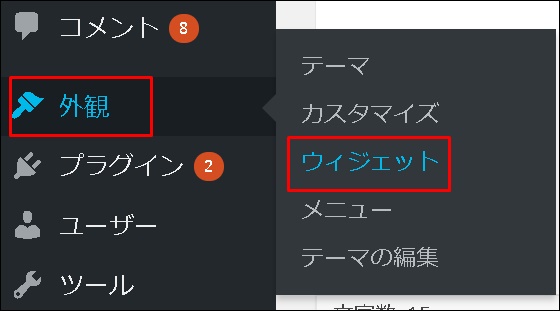
ワードプレスの左メニュー「外観」から「ウィジェット」をクリックします。
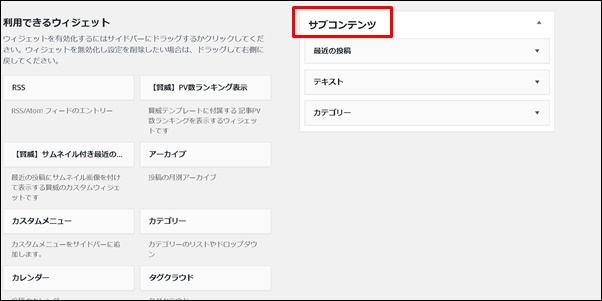
サブコンテンツ(もしくはサイドバー)と書かれた欄がサイドバーに表示されているパーツです。これらを追加したり削除したりすることによりサイドバーの表示内容を変えることができます。
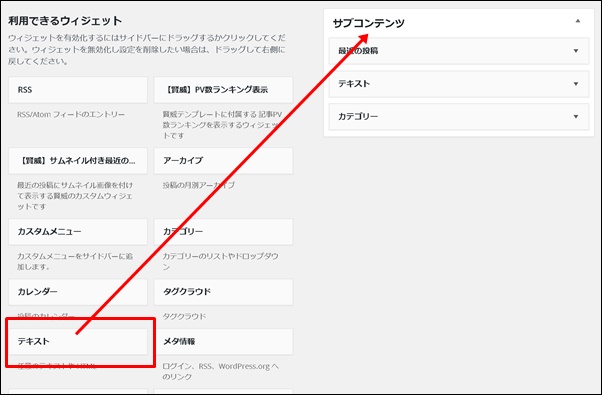
広告を貼る場合は「テキスト」というウィジェットを使用します。テキストをサブコンテンツの一番上にドラッグ(クリックしながら移動)してください。

空欄に広告リンクコードを貼り付けて「保存」をクリック。ブログを確認してみましょう。
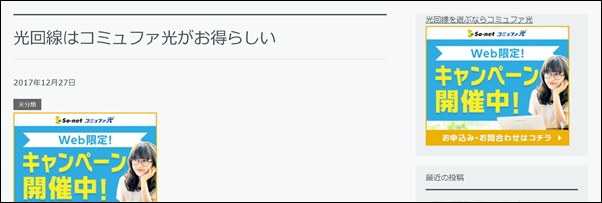
サイドバーの一番上に貼れていたら成功です。また、広告の位置を変えることもできます。
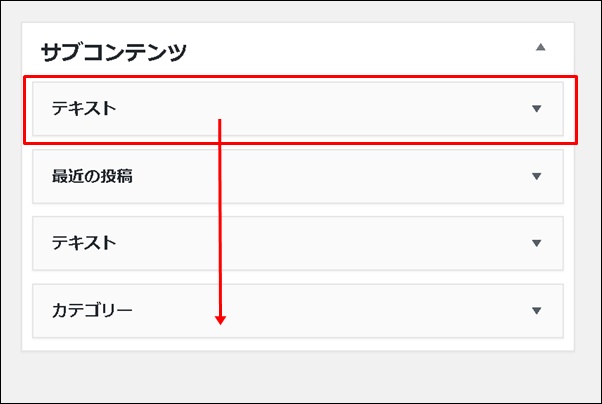
広告コードを貼ったウィジェットをお好きな位置にドラッグするだけです。とっても簡単ですね^^
ワードプレスとアクセストレードで稼ぐには?
今回はワードプレスの記事内やサイドバーにアクセストレードの広告を掲載する方法をお伝えしました。
慣れないことなので初めは戸惑うかもしれませんが、数をこなすうちにとっても簡単になってきますのでご安心ください^^
ワードプレスとアクセストレードで稼ぐためには、キーワードとジャンル選定が肝となってきます。そのあたりの事は私のメール講座で詳しく解説しておりますので是非ご一読ください。
後藤の無料メール講座⇒圧倒的に稼ぐためのノウハウ暴露
最後までありがとうございました^^
また下記記事も読み応えがありますので是非!